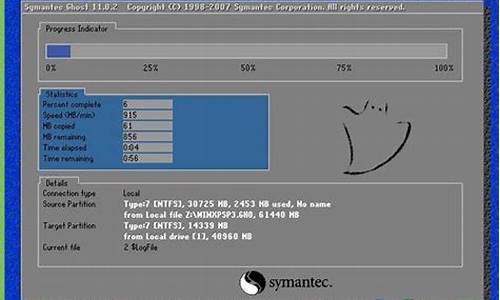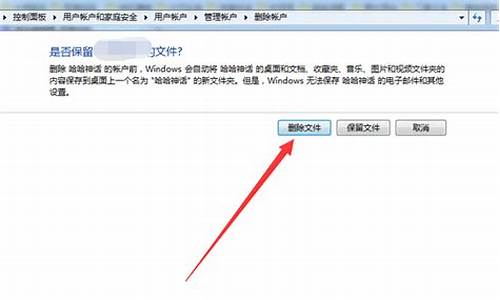优盘装电脑系统操作步骤-优盘装电脑系统操作步骤图
1.如何使用优盘装系统
如何使用优盘装系统

U盘作为移动存储磁盘,不仅可以保存拷贝文件数据,还可以作为启动盘安装系统,那么对于电脑0基础的宝宝应该怎样用U盘装系统呢?下面,我就给大家介绍一下如何使用优盘装系统,提供详细的图文教程。
工具/原料:
系统版本:windows10
品牌型号:华硕天选3
软件版本:咔咔装机
方法/步骤:
方法一、咔咔装机u盘装系统的方法
1、下载打开咔咔装机软件,以安装win7系统为例,选择U盘重装系统。
2、选择U盘模式,点击“开始制作”下一步。
3、勾选自己想要安装的操作系统,点击“开始制作”。
4、等待咔咔装机提示“启动u盘制作成功”后,我们可以先点击“预览”。
5、查看电脑启动快捷键是哪个后,直接将u盘拔出来插入需要安装系统的电脑上。
6、插上U盘开机后通过键盘上下键选择然后按下回车键进入。
7、进入pe安装系统界面,选择一个我们需要安装的系统。
8、将目标分区改为“磁盘C”,点击“开始安装”。
9、等待系统镜像安装完成后,拔掉u盘,重启电脑进入系统桌面即可。
总结:
以上就是用u盘装系统的方法,如果有朋友不清楚怎样用U盘装系统,不妨按照上面步骤操作,希望能帮助到你!
声明:本站所有文章资源内容,如无特殊说明或标注,均为采集网络资源。如若本站内容侵犯了原著者的合法权益,可联系本站删除。